Ipega pg 9025 инструкция: превращаем Android-смартфон в портативную консоль / Хабр
Содержание
Джойстик iPega PG-9025 — обзор качественного джойстика
Девайс поставляется в коробке, на ней вкратце изложены основные характеристики устройства. В комплекте — кабель для зарядки от USB и инструкция (на английском и китайском языках). Материал корпуса — очень приятный на ощупь пластик «софттач», но придется мириться с пятнами от жирных пальчиков, либо постоянно оттирать следы после игровых баталий. Кнопки выглядят очень привлекательно, нажатие мягкое, без перекосов и скрипов. Цвет контрастирует с прибором, видны хорошо в полутьме. Сами кнопки-джойстики работают отлично: ход легкий, без затяжек и тормозов. Зарядка от стандартного разъема микро usb, отверстие для перезагрузки «reset».
По краям верней части джойстика расположены крупные кнопки-клавиши L1 и R1. Если смартфон не слишком крупный, неудобства при нажатии на них вы не испытаете. Для детей может стать проблемой. Есть дополнительные большие кнопки на «спинке» устройства, кому-то они покажутся просто необходимыми и уместными, кто-то забудет про них. В любом случае, замечательно, что они есть. Сверху крепление для смартфонов, особенностью данной модели от младших собратьев является то, что есть пять мультимедийных кнопок для управления: «Включение/Пауза», «Перемотка влево/вправо», «Громкость ±» . Особенно кстати оказались кнопки громкости и паузы.
В любом случае, замечательно, что они есть. Сверху крепление для смартфонов, особенностью данной модели от младших собратьев является то, что есть пять мультимедийных кнопок для управления: «Включение/Пауза», «Перемотка влево/вправо», «Громкость ±» . Особенно кстати оказались кнопки громкости и паузы.
Подключение:
Бытует мнение, что джойстики IPEGA не хотят дружить с устройствами на МТК, к которым и относится наша приставка. Существуют как минимум четыре режима подключения: Кнопки A, B, X, Y + кнопка HOME в сочетании дают разные режимы работы гаджета: Х — GamePad Mode, для игр на Android и Windows PC со встроенной поддержкой джойстика. Y — SPP Mode, для игр на Android и iOS, которые не поддерживают джойстик изначально, а также для игр с сенсорным управлением (данный режим полноценно работает на устройствах с ROOT/JailBreak синхронизирует кнопки на геймпаде с действием в игре с помощью специализированных программ). A- Keyboard Mode, для эмуляторов на Android и Windows PC (игры с управлением клавиатурой). B — iCade Mode, для игр на iOS (игры в данном режиме поддерживают только один стик и несколько кнопок). Mouse — режим мышки для Android и Windows PC (один стик работает в качестве мышки, а две кнопки геймпада отвечают за левую и правую кнопу мыши).
B — iCade Mode, для игр на iOS (игры в данном режиме поддерживают только один стик и несколько кнопок). Mouse — режим мышки для Android и Windows PC (один стик работает в качестве мышки, а две кнопки геймпада отвечают за левую и правую кнопу мыши).
Режим Mouse включается во время работающего режима Gamepad или Keyboard сочетанием Y+HOME. Далее вводим в поисковике поиск «Игры для Ipega». Вот небольшой список из имеющегося: NFS Most Wanted, Modern Combat 4, Dead Trigger 2, Shadowgun: DeadZone, Asphalt 8, Prince of Persia: The Shadow and the Flame и Real Football 2013, а также вспомогательная программа MADFINGER Games. Это полноценно работающие игры. Для малыша (ребенка 5-7 лет) можно порекомендовать достаточно безобидные игры из четко работающих и проверенных:
1. Riptide GP2
2. Andrio’s World
3. Reaper
4. Manuganu 2
5. Ninja Hero Cats
6. Raging Thunder 2
7. Bombsquad
Этот список, конечно, неполный. Постоянно пополняется и увеличивается доступность других игровых сегментов рынка развлечений, постоянно нужно отслеживать новинки и читать отзывы пользователей данной модели игрового девайса. Можно усадить свое чадо подальше от телевизора, что невозможно сделать, если бы он играл на телефоне или ноутбуке, к тому же техника останется жива и не будет полита, опрокинута или разобрана для изучения пытливым детским умом.
Постоянно пополняется и увеличивается доступность других игровых сегментов рынка развлечений, постоянно нужно отслеживать новинки и читать отзывы пользователей данной модели игрового девайса. Можно усадить свое чадо подальше от телевизора, что невозможно сделать, если бы он играл на телефоне или ноутбуке, к тому же техника останется жива и не будет полита, опрокинута или разобрана для изучения пытливым детским умом.
Для более увлекательного процесса можно докупить еще один джойстик iPega PG-9025 и проходить миссии уже в командном режиме! Главное разобраться с совместимостью ваших любимых игр и данного продукта, остальное — дело техники.
Вернуться к списку
Настройка и подключение геймпада iPega
Данная инструкция универсальная для всех игровых контроллеров iPega.
Режимы работы геймпада iPega (фото 2):
Х — GamePad Mode, для игр на Android и Windows PC со встроенной поддержкой джойстика.
Y — SPP Mode, для игр на Android и iOS, которые не поддерживают джойстик изначально, а также для игр с сенсорным управлением (данный режим полноценно работает
на устройствах с ROOT/JailBreak синхронизирует кнопки на геймпаде с действием в игре с помощью специализированных программ)
A — Keyboard Mode, для эмуляторов на Android и Windows PC (игры с управлением клавиатурой)
B — iCade Mode, для игр на iOS (игры в данном режиме поддерживают только один стик и несколько кнопок)
Mouse — режим мышки для Android и Windows PC (один стик работает в качестве мышки, а две кнопки геймпада отвечают за левую и правую кнопу мыши).
Режим Mouse включается во время работающего режима Gamepad или Keyboard сочетанием Y+HOME
1. Подключение геймпада iPega без дополнительных программ для Android:
- На джойстике выбрать один из режимов сочетанием клавиш X+HOME или A+HOME
- В настройках bluetooth «выбрать ipega classic gamepad»
2. Стандартный способ настройки iPega для Android:
- Активируем bluetooth на вашем устройстве
- Устанавливаем Bit Games Center (IPega Game Center)
- Запускаем Bit Games Center и заходим в меню Settings
- Нажимаем на иконку Search Handle
- Включаем iPega в режим сочетанием клавиш X+HOME или A+HOME
- Программа найдет новое устройство, выбираем подключиться
- Переходим в «Язык и ввод» -> Клавиатура и способы ввода -> устанавливаем способ ввода Gamepad Controller
Все скачанные игры в «Bit Games Center» идут с настроенными кнопками, никаких дополнительных настроек не требуется.
3. Универсальный способ настройки iPega для Android, — более сложный но имеет гибкую систему настроек.
Данный способ позволяет настроить любую игру для использования с джойстиком с помощью специализированных приложений, например как:
- Tincore Keymapper — программа для назначения любого действия в игре на определенные кнопки на джойстике.
- BitGame Gamepad Assistant — программа для глубокой настройки джойстика.
- USB/BT Joystick Center GOLD — программа для назначения любого действия в игре на определенные кнопки на джойстике, в том числе экранные элементы.
- IPEGA Touch — приложение позволяет настроить экранные элементы управления игрой с помощью кнопки select во время игры.
- GHKeyIM — программа позволяет назначить кнопки управления в игре на определенные кнопки на джойстике.
Пример подключения джойстика универсальным способом:
- Необходимо получить Root права на вашем Android устройстве (как это сделать вы можете найти в интернете инструкцию именно для вашего гаджета)
- Скачиваем и устанавливаем Tincore KeyMapper
- Включаем iPega в режим сочетанием клавиш Y+HOME
- Активируем bluetooth на вашем устройстве и подключаем джойстик
- Запускаем Tincore KeyMapper и подтверждаем запрос на использование Root прав и сворачиваем приложение
- Переходим в «Язык и ввод» -> Клавиатура и способы ввода -> устанавливаем способ ввода Tinycore KeyMapper
- Настраиваем функциональные клавиши в Tincore KeyMapper
4. Подключение геймпада iPega для Windows:
Подключение геймпада iPega для Windows:
- Активируем bluetooth на Windows
- На джойстике выбрать режим сочетанием клавиш X+HOME
- Программа найдет новое устройство, выбираем подключиться
- Может запросить пароль, введите 1234 или 0000
5. Подключение геймпада iPega для iPhone и iPad:
Для подключения требуется взлом iOS посредством Jailbreak и установка программы Controllers For All или Blutrol.
Обе программы можно скачать в Cydia в репозитории repo.biteyourapple.net
Скачать все необходимые приложения можно здесь:
https://disk.yandex.ru/d/Plns3AmuXLL0bw
Под Android поддерживаются большинство игр и эмуляторов например как:
World of Tanks, MC4, Modern Combat 1-5, Dead Trigger, Wild blood, Dungeon Hunter, Zombie, FC simulator, GBA emulator, arcade emulator, SFC simulator,
N64 emulator, Shadowgun, Sonic CD, Cordy, Soulcraft, Zenonia4, 9 Innings, Riptide GP и другие.
Пример игр для iOS:
Muffin Knight, Box Cat, Midway Arcade, Super Lemonade Factory, Gold Runner, Minotron: 2112, No Gravity, Space Inversion, Emerald Mine, Commodore 64,
IronStar Arena, Mos Speedrun, Kung Fu Rabbit, Temple Run, PAC-MAN for iPad, Blast Ball, Retro Racing, Velocispider, Super Mega Worm, Sideways Racing,
Freeesh, The Exterminator, Compression HD, Warblade HD, Plum Crazy, Cyborg Livestock, Stardash, GoatUp, Bob’s Action Racing, Match Panic,
Fruity The Snake HD, Haunted Hallway, Battlestation, Influx, Rush City, HungryMaster, Space Inversion 2, Super Drill Panic, Minotaur Rescue, Silverfish MAX,
Retroid, AirAttack HD, HyperBowl, Jungool, Akane Lite Lemonade.
Дополнительная информация:
- Категория: Обзоры и статьи
- Рубрика: Развлечения
- Номер: 351
Поделиться:
3 шага Как настроить контроллер IPEGA Gamepad
Если вы следили за моими статьями, возможно, вы наткнулись на мою предыдущую публикацию HOW-TO о настройке контроллера IPEGA в другом моем блоге.
Некоторым удалось успешно настроить свой контроллер геймпада IPEGA , установив официальный « IPEGA Game Center_ENG.apk ». Хотя некоторые из тех, кто пытался, потерпели неудачу.
Не знаю что и почему. Но всегда есть вероятность того, что мобильное устройство, которое они соединяют с Контроллер геймпада IPEGA вообще не совместим. Однако мой друг-энтузиаст игр снова нашел способ.
Однако мой друг-энтузиаст игр снова нашел способ.
Теперь вы можете продолжить сопряжение контроллера Ipega Bluetooth с вашим мобильным устройством без установки каких-либо приложений.
Вот что мы вам сегодня покажем.
Вы один из тех, кто молод душой и любит играть в онлайн или оффлайн игры? Такие игры, как новые игры для Nintendo 3DS XL и Wii U . Если да, то я уверен, что вам больше понравится играть в игры на своем мобильном телефоне с контроллером геймпада IPEGA Bluetooth.
Хотя есть и другие контроллеры, такие как контроллер Moga Pro Power, который я рассматривал в прошлом году, я думаю, что он также хорош и удобен в использовании. В любом случае, есть только один главный ключ к тому, почему я и другие используют геймпад. И это для лучшего контроля над игрой.
Кроме того, наличие контроллера геймпада делает его более удобным и менее навязчивым. В отличие от пролистывания и нажатия непосредственно на экран, отображают контроллеры пользовательского интерфейса. «Настоящее чувство» не просто так. Если вы понимаете, о чем я. 🙂
«Настоящее чувство» не просто так. Если вы понимаете, о чем я. 🙂
Так много для вступления и без дальнейших церемоний, теперь я позволю вам проверить шаги ниже и посмотреть видео, чтобы вы могли весело провести время с вашим игровым контроллером IPEGA.
- Во-первых (что также важно), вы должны УДАЛИТЬ установленное IPEGA Game Center приложение с вашего устройства ИЛИ любое стороннее приложение контроллера геймпада с вашего мобильного телефона, чтобы избежать конфликтов.
- Затем на контроллере IPEGA (PG-9025) нажмите и удерживайте кнопку X и кнопки HOME одновременно. Подождите, пока КРАСНЫЙ светодиод не начнет мигать .
- Когда красный светодиод начнет мигать, вы можете выполнить сопряжение с вашим устройством.
Вот оно! Теперь вы можете протестировать его, открыв любую игру из панели приложений. В нашем видео ниже мы покажем вам игровое приложение для Android под названием Beach Buggy Blitz.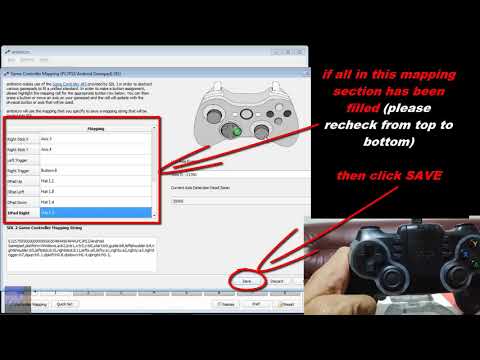 И в этой игре вы увидите, что мы можем использовать контроллер геймпада IPEGA Bluetooth.
И в этой игре вы увидите, что мы можем использовать контроллер геймпада IPEGA Bluetooth.
Как легко настроить Bluetooth-контроллер ipega
Посмотреть это видео на YouTube
Вы можете сначала попытаться соединить мобильное устройство с IPEGA, используя эту настройку, не зависящую от приложения. Но если ваше устройство не может распознать геймпад или не может выполнить сопряжение, вы можете попробовать использовать официальное приложение, о котором я упоминал выше.
Теперь, если ничего не получится, обратитесь к своему поставщику. Я уверен, что вы не хотите тратить свои драгоценные деньги на устройство, которое вы не сможете использовать в конце концов.
Сообщите нам, работают ли описанные выше действия на вашем геймпаде IPEGA.
Обновление: Если вы используете контроллер геймпада iPEGA PG-9028, вы можете прочитать эту статью, чтобы узнать, как подключить iPEGA PG-9028 к вашему устройству.
iPega PG-9025 Беспроводной Bluetooth-контроллер PhoGame Геймпад
iPega PG-9025 Беспроводной Bluetooth-контроллер PhoGame Геймпад
Описание
Доставка и оплата
Гарантия
Вопросы и ответы
Оптовый запрос
Характеристики:
Игровой контроллер Bluetooth, драйвер не требуется, совместим с iPhone / iPad, а также с большинством смартфонов и планшетов Android.
Встроенный беспроводной Bluetooth 3.0, диапазон управления до 6-8 метров.
Благодаря телескопической подставке телефон можно разместить на держателе, удобном для игр. (Максимальная поддержка 5,5-дюймового мобильного телефона. )
)
Включает 5 мультимедийных функциональных клавиш, совместимых с режимами X / A / B.
Встроенный перезаряжаемый литий-ионный аккумулятор, после полной зарядки может работать около 20 часов непрерывно.
Энергосбережение, после отключения переходит в режим энергосбережения.
Эргономичный дизайн для комфортной и приятной игры.
Невероятная гибкость, точность, комфорт, простота управления.
Компактный и портативный.
Поддерживает подавляющее большинство игр:
Магазин приложений: например, Gunman Clive, Helium Boy, League of Evil League of Evil 2, Muffin Knight Free Stardash, Temple the Run и так далее.
Android: Wild Blood, Dungeon Hunter, Zombie, симулятор FC, Shadow gun, Riptide GP и т. д. Эксклюзивное игровое лобби iPega только для Android.
Примечание: только аксессуары, мобильный телефон не входит в комплект~
Спецификация:
Бренд: iPega
Модель: PG-9025
Цвет: черный
Bluetooth: 3.0
Аккумулятор: 3,7 В 380 мАч
Время зарядки: около 1 часа
Время воспроизведения: прибл. 20 часов
20 часов
Требуемая система: Android 2.3, ios 4.3 и выше.
Размер контроллера: 12,5*7*2 см / 4,9*2,8*0,8 дюйма
Вес контроллера: 85 г / 3 унции
Размер упаковки: 18,5*14*3,5 см / 7,3*5,5*1,4 дюйма
Вес упаковки: 215 г / 7,6 унции
В комплект входят:
1 * игровой контроллер
1 * USB-кабель
1 * Руководство пользователя
В
У меня есть робот-клешня Mebo от Skyrocket toys, которым управляет мой смартфон. Позволит ли это мне управлять джойстиком для этого предмета? Очень сложно управлять со смартфона. Спасибо, Дейл.Дейл Сандберг
30 июня 2017 г.А
Здравствуйте, вы можете попробовать подключить робота по Bluetooth, чтобы узнать, можно ли подключить этот продукт, спасибо.
Ответ центра обслуживания клиентов
1 июля 2017 г.
Отзывы покупателей
Еще нет отзывов покупателей.
- 5 звезд
- 4 звезды
- 3 звезды
- 2 звезды
- 1 звезда
Поделитесь своими мыслями с другими покупателями и получите баллы Cafago.

